오늘은 많은 분들이 사용하시는 카카오톡 앱의 알림에 관련된 설정을 소개해 드리려 하는데요. 평소에 알림에 이름 및 내용 등을 표시하거나 가려서 받고 싶은 분들은 카카오톡의 알림 설정 관련 방법을 참고해 보시면 좋을 것 같습니다. 특히, 이름은 보이고 내용은 표시하지 않거나, 이름 및 내용 모두 표시하고 싶지 않은 분들은 원하는 대로 설정하여 사용해 보세요.
카카오톡 알림 설정 방법
카카오톡 앱을 실행한 후, 더 보기 탭 우측 상단의 설정 > 알림 > 알림 표시 설정으로 진입합니다.

알림 표시 설정에서 하단에 있는 알림 내용을 누르고, 원하는 방식의 알림 내용 표시 방법을 선택해 보세요. 개인적으로는 이름만 표시되게 사용하고 있습니다.

이름만 표시한 것과 아무것도 표시하지 않은 것의 예시를 보여드리면 아래와 같습니다. 아무것도 표시하지 않는 경우에는 카카오톡이라는 이름의 알림으로 나타나니 참고하세요.
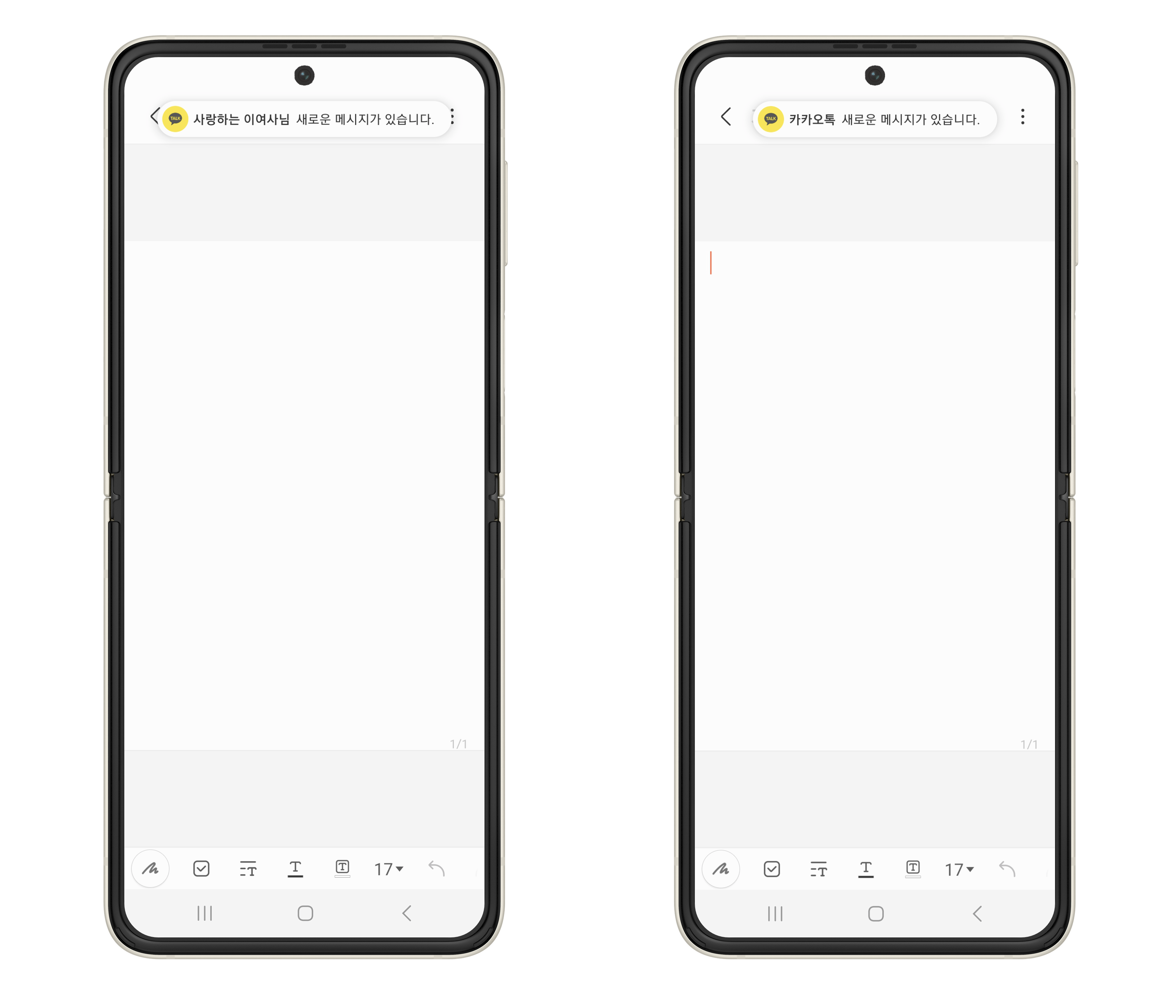
카카오톡 관련 설정 및 활용 방법에 대해 더 궁금한 분들은 함께 참고해 보세요.
[카카오톡] PC 버전 사용 시, QR 코드 로그인 사용 방법
최근 카카오톡의 PC 버전 업데이트 이후, QR 코드를 스캔하여 간단하게 로그인할 수 있는 기능이 생겼는데요. 평소에 PC에서는 카카오톡을 사용하지 않다가 가끔 사용하시거나, 본인 PC가 아닌 곳
it-talktalk.tistory.com
[카카오톡] 친구 목록에서 친구 삭제하는 방법
오늘은 많은 분들이 사용하고 있는 카카오톡 메신저에서 불필요한 친구를 목록에서 숨기거나 삭제하는 방법을 소개해 드리려 하는데요. 평소에 친구 목록에 불필요하게 친구 추가가 되어 있는
it-talktalk.tistory.com
'제품 개봉기 및 리뷰' 카테고리의 다른 글
| [네이버페이 포인트] 대한항공 마일리지로 적립하는 방법 (0) | 2023.03.20 |
|---|---|
| 스타벅스 앱에서 카카오톡 기프티콘 사용 방법 (3) | 2023.01.25 |
| [미니스탁] 앱 사용기 및 배당 후기 (0) | 2022.12.13 |
| [미니스탁] 자동투자 기능 소개 및 사용 방법 (0) | 2022.11.23 |
| [굿락 드랍쉽] 갤럭시와 아이폰 간에 파일 공유 방법 (0) | 2022.11.09 |
도동쓰님의
글이 좋았다면 응원을 보내주세요!
이 글이 도움이 됐다면, 응원 댓글을 써보세요. 블로거에게 지급되는 응원금은 새로운 창작의 큰 힘이 됩니다.
응원 댓글은 만 14세 이상 카카오계정 이용자라면 누구나 편하게 작성, 결제할 수 있습니다.
글 본문, 댓글 목록 등을 통해 응원한 팬과 응원 댓글, 응원금을 강조해 보여줍니다.
응원금은 앱에서는 인앱결제, 웹에서는 카카오페이 및 신용카드로 결제할 수 있습니다.
댓글을 사용할 수 없습니다.